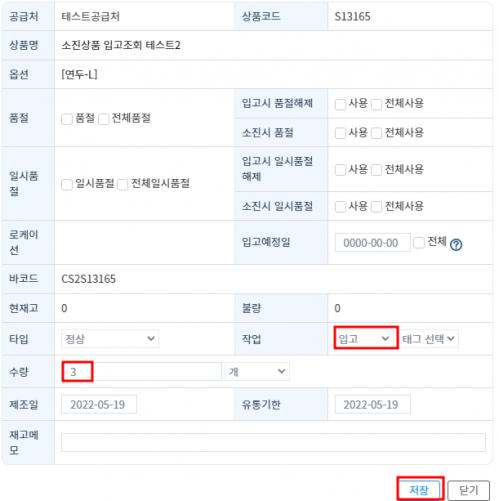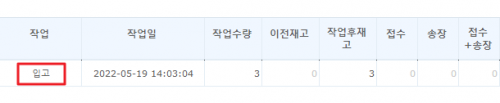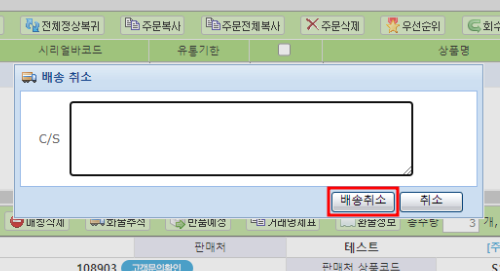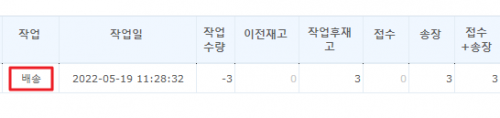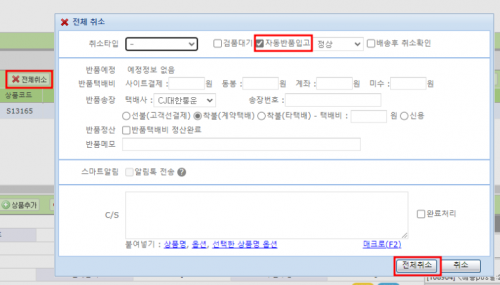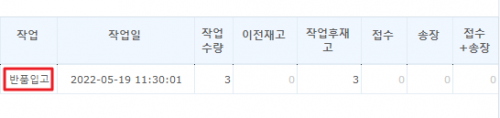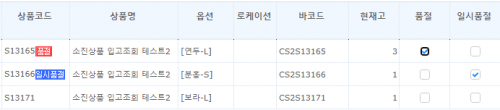"소진상품 입고조회"의 두 판 사이의 차이
둘러보기로 이동
검색으로 이동
| 4번째 줄: | 4번째 줄: | ||
|- | |- | ||
| valign="top" |소진상품 입고조회 메뉴에서는 직전재고가 0개 (마이너스 재고 포함) 였던 상품 중 | | valign="top" |소진상품 입고조회 메뉴에서는 직전재고가 0개 (마이너스 재고 포함) 였던 상품 중 | ||
| − | 입고처리(입고, 반품입고, 배송취소 등)가 되어 | + | 입고처리(입고, 반품입고, 배송취소 등)가 되어 정상 재고가 1개 이상이 된 상품의 현황을 조회할 수 있습니다. |
| 134번째 줄: | 134번째 줄: | ||
'''[cs창]''' | '''[cs창]''' | ||
| − | cs창에서 배송상태의 주문 건 검색 후 | + | cs창에서 배송상태의 주문 건 검색 후 '''배송취소'''를 클릭합니다. |
|[[파일:소진33.png|대체글=|섬네일|500x500픽셀|(확대하려면 클릭)]] | |[[파일:소진33.png|대체글=|섬네일|500x500픽셀|(확대하려면 클릭)]] | ||
|} | |} | ||
| 184번째 줄: | 184번째 줄: | ||
| − | cs창에서 배송상태의 주문 건 검색 | + | cs창에서 배송상태의 주문 건 검색 > 취소된 상품을 선택 > 자동반품입고 체크 후 개별취소 또는 전체취소를 클릭합니다. |
|[[파일:소진수정.png|대체글=|섬네일|500x500픽셀|(확대하려면 클릭)]] | |[[파일:소진수정.png|대체글=|섬네일|500x500픽셀|(확대하려면 클릭)]] | ||
|} | |} | ||
2023년 1월 13일 (금) 01:13 판
개요
| 소진상품 입고조회 메뉴에서는 직전재고가 0개 (마이너스 재고 포함) 였던 상품 중
입고처리(입고, 반품입고, 배송취소 등)가 되어 정상 재고가 1개 이상이 된 상품의 현황을 조회할 수 있습니다.
|
A. 검색조건 설정하기
[재고관리 > 재고조회 > 소진상품 입고조회]
|
B. 재고작업 후 조회결과 확인하기
tip.
관련 FAQ
|